Un excellent utilitaire qu'il offre est l'orientation automatique de l'écran, en fonction de vos besoins, mais parfois non, vous voulez savoir comment forcer l'orientation verticale et horizontale sur votre écran Android ? Continuez à lire le post et vous l'apprendrez.
Pourquoi forcer l'orientation portrait et paysage sur l'écran ?
Il existe des jeux ou des applications qui ne fonctionnent que verticalement, mais vous préférerez peut-être les utiliser horizontalement. Il est vrai que de nombreuses applications proposent les deux options et la grande majorité des utilisateurs préfèrent jouer à un bon jeu horizontalement, mais il est possible qu'en raison d'une erreur matérielle ou même logicielle, l'orientation automatique ne fonctionne pas. Peut-être souhaitez-vous également savoir comment mettre à jour le logiciel de votre téléphone Android pour résoudre des problèmes comme le précédent.
D'autre part, parfois, le toucher de l'appareil est endommagé dans une section juste où il y a un bouton sur lequel il est très nécessaire d'appuyer et vous ne pouvez pas le faire, ce que vous pourriez résoudre s'il apparaissait ailleurs sur l'écran (même sur l'écran principal un).
Un autre problème similaire qui peut vous empêcher de faire pivoter votre écran mobile si l'option de rotation n'apparaît pas ou si votre préoccupation est de savoir comment retourner votre écran Android ou faire pivoter automatiquement à la place. C'est pourquoi nous vous encourageons à continuer à visiter miracomsehace.com.
Toutes les situations ci-dessus méritent d'être forcer l'orientation portrait et paysage sur votre écran Android. Cela vous semble impossible ? Eh bien, vous serez heureux de savoir que certaines applications peuvent forcer une orientation et que vous n'avez pas besoin d'avoir un accès root sur votre appareil, alors ne vous inquiétez pas.
Applications pour forcer l'orientation portrait et paysage sur l'écran
Nous vous invitons à découvrir deux excellentes applications pour forcer une orientation vertical et horizontal sur votre écran Android. Ces alternatives fonctionnent parfaitement, il suffit de faire quelques ajustements et le tour est joué. Commençons.
Option 1 : Définir l'application d'orientation
Set Orientation est une application gratuite que vous trouvez dans le Play Store qui sert pour forcer l'orientation de l'appareil lorsque le capteur automatique a été endommagé et que l'écran reste fixe dans une position même lorsque vous quittez une application et revenez à l'écran principal.
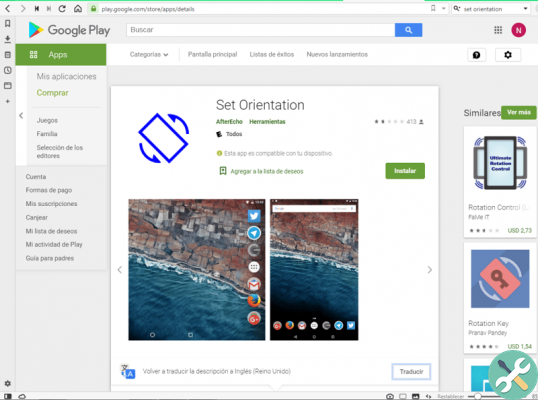
L'avantage de cet outil est qu'il n'est pas lourd (sa taille est de 1,6 mégaoctets), ne consomme plus de ressources mémoire et ne collecte pas de données personnelles, sans avoir besoin d'être connecté à internet pour travailler (mode déconnecté). Pour l'utiliser, il vous suffit de suivre les étapes suivantes :
- Entrez dans le Play Store et recherchez l'application dans la barre de recherche.
- Installez l'application sur votre appareil (fonctionne sur les appareils avec les systèmes Android 4.1)
- Entrez les options de configuration et spécifiez qu'il démarre au démarrage de l'appareil.
- Parmi les options, une notification apparaît dans la barre où vous pouvez sélectionner l'orientation requise pour le moment ou automatiquement.
2ème option : application de contrôle de rotation
Rotation Control est une autre application gratuite que vous trouvez dans le Play Store qui est également utilisée pour vérifier l'orientation de l'écran de l'appareil quand vous le souhaitez. La différence avec le précédent est qu'il a beaucoup plus d'options de configuration et qu'il est plus intuitif à utiliser.
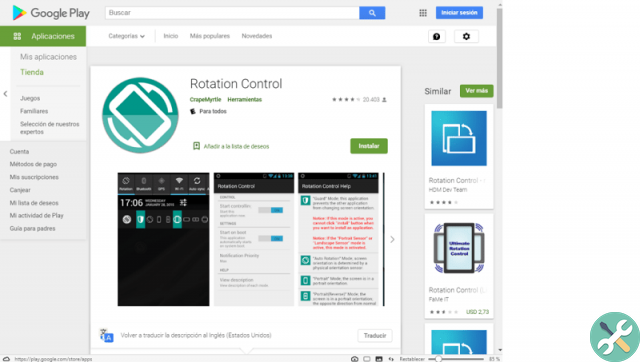
Cet outil est plus léger que le précédent et non vous avez besoin d'internet pour l'utiliser, sauf lors du téléchargement. Le seul point négatif c'est qu'il est en anglais. Certains des modes d'orientation disponibles sont :
- Portrait : L'écran est en orientation portrait.
- Portrait (Reverse) : l'écran est en orientation verticale ; dans le sens contraire à la normale.
- Paysage : L'écran est en orientation paysage.
- Horizontal (Reverse) : l'écran est en orientation horizontale ; mais dans le sens inverse de la normale (type miroir).
Pour l'utiliser, suivez ces étapes :
- Entrez dans le Play Store et recherchez l'application dans la barre de recherche.
- Installez l'application sur votre appareil (fonctionne sur les appareils avec les systèmes Android 4.1)
- Entrez les options de configuration et spécifiez qu'il démarre au démarrage de l'appareil.
- Assurez-vous que la barre des tâches apparaît dans la barre des tâches notifications, pour sélectionner facilement les options d'orientation.
Les applications que nous avons décrites ils n'ont pas besoin de permis spéciaux ou un accès super utilisateur ou root sur l'appareil, c'est pourquoi ils sont si utiles et pratiques à utiliser.
Maintenant tu sais forcer l'orientation verticale et horizontale sur l'écran du votre Androïd.


























